Hello World 指南
- 介绍
- 设置和要求
- 创建你的 Node.js 应用
- 创建一个 Docker 容器镜像
- 创建你的群集
- 创建你的 pod
- 允许外部访问
- 滚动升级你的网站
- Kubernetes Web UI (可选)
- 删除它
介绍
这个教程的目标是,让你把一个 node.js 的简单的 Hello World 应用,在 Kubernetes 上部署成为一个复制应用。 我们会告诉你,如何将你的代码变成一个 Docker 镜像,并且在Google Container Engine上运行它。
这个是本教程帮助你了解本教程每一个细节的图解。 整个教程,我们都会参考这个图解。
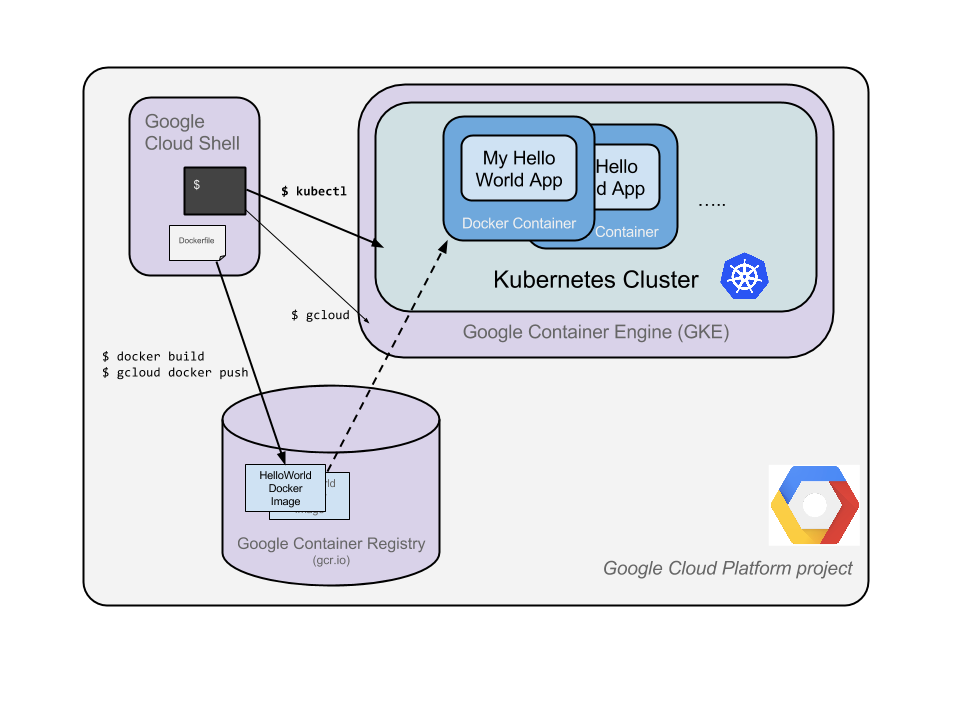
Kubernetes 是可以运行在许多不同环境的开源项目,无论是笔记本还是高可用多点集群,公有云还是本地环境,无论是虚拟机还是物理机。使用例如 Google Container Engine (一个 Google 托管的 Kubernetes 运行环境) 托管环境的话,会让你不用设置底层基础架构而更专注地体验 Kubernetes。
设置和要求
如果你还没有 Google 账号(Gmail 或者 Google Apps), 你必须创建一个。然后登录 Google 云平台(console.cloud.google.com) 并创建一个项目:
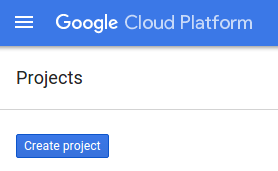
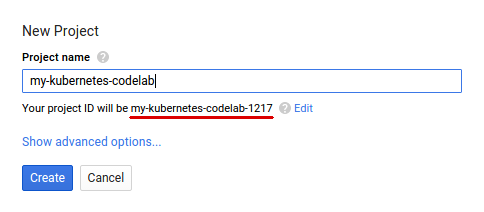
记住这个项目 ID; 下面将称它为PROJECT_ID。把 项目 ID 存储到一个变量会很方便使用。
确保你有一个 Linux 终端,你将使用它的命令行来控制你的群集。你可以使用 Google Cloud Shell。按照这个教程它会预安装,所以你可以跳过下面大多数的环境配置。
用下面的命令来储存你的项目 ID 到一个变量,会让接下来的操作非常便捷。
export $PROJECT_ID="your-project-id"
接下来, 在开发者控制台启用结算 以便使用 Google 云资源 and 开启容器引擎 API.
新用户会获得300美元的试用额度. 运行本示例只会用掉几美元的额度。Google 容器引擎的定价在这里.
下面, 你要下载 Node.js.You can skip this and the steps for installing Docker and Cloud SDK if you’re using Cloud Shell.
并且安装 Docker 和 Google Cloud SDK.
最后, 在安装完 Google Cloud SDK 以后,运行一下命令来安装kubectl:
gcloud components install kubectl
全部设置完毕以后,你就可以创建容器的镜像了,运行 Node 应用, 在本地运行 Kubernetes 集群, 并且部署 Kubernetes 集群到 Google Container Engine。让我们马上开始行动吧!
创建你的 Node.js 应用
首先要写这个程序。保存代码到 “hellonode/” 文件夹下的server.js:
server.js
var http = require('http');
var handleRequest = function(request, response) {
console.log('Received request for URL: ' + request.url);
response.writeHead(200);
response.end('Hello World!');
};
var www = http.createServer(handleRequest);
www.listen(8080);
现在运行这个简单的命令 :
node server.js
在浏览器打开 http://localhost:8080/ 你应该会看到你的 “Hello World!”。如果你用 Cloud Shell,那么你需要使用Web Preview来打开这个 URL。
停止运行 node 只需按下 Ctrl-C.
接下来让我们来打包这个程序到 Docker 容器中.
创建一个 Docker 容器镜像
下面, 创建一个文件, 也在hellonode/ 文件夹中 创建一个叫 Dockerfile 的文件. 一个 Dockerfile 定制你想要构建的镜像。 Docker 容器镜像可以基于其他镜像进行拓展,所以我们这个镜像将要基于已经存在的 Node 镜像来构建。
Dockerfile
FROM node:4.4
EXPOSE 8080
COPY server.js .
CMD node server.js
这个 “秘方” 会让搭建的 Docker 镜像基于 Docker 镜像仓库的 Node.js LTS镜像, 开放 8080 端口, 复制我们的 server.js 文件到镜像,并且启动 Node 服务。
现在运行 docker build 来构建你的容器,并用 Google Container Registry 得到的 PROJECT_ID 来标记这个容器:
docker build -t gcr.io/$PROJECT_ID/hello-node:v1 .
现在你有了一个,具有一段可以正常运行的代码的容器。
让我们用 Docker 来试一下你的镜像:
docker run -d -p 8080:8080 --name hello_tutorial gcr.io/$PROJECT_ID/hello-node:v1
你可以通过浏览器访问你的应用,如果你愿意,你也可以使用curl 或者 wget:
curl http://localhost:8080
你应该能看到 Hello World!
如果你得到一个来自于 Docker for Mac的 Connection refused 信息,请确认你使用的是 Docker 最新版本 (1.12 或者更高).如果你在 OSX 上用的是 Docker Toolbox,确保你用的是虚拟机的 IP 而不是 localhost
curl "http://$(docker-machine ip YOUR-VM-MACHINE-NAME):8080"
让我们停止运行这个容器。你可以使用docker ps列出容器列表:
docker ps
You should something like see:
CONTAINER ID IMAGE COMMAND NAMES
c5b6d4b9f36d gcr.io/$PROJECT_ID/hello-node:v1 "/bin/sh -c 'node ser" hello_tutorial
Now stop the running container with
docker stop hello_tutorial
现在镜像已经可以如期运行,并标记了你的PROJECT_ID,我们推送它到Google 容器仓库, 每一个 Google 云项目具有一个私有 Docker 镜像库 (而且也在 Google 云平台之外) :
gcloud docker push gcr.io/$PROJECT_ID/hello-node:v1
如果一切顺利, 你应该会在控制台中看到容器镜像: Compute > Container Engine > Container Registry. 我们现在有一个项目内可用的, Kubernetes 可以访问和编排的 Docker 镜像.
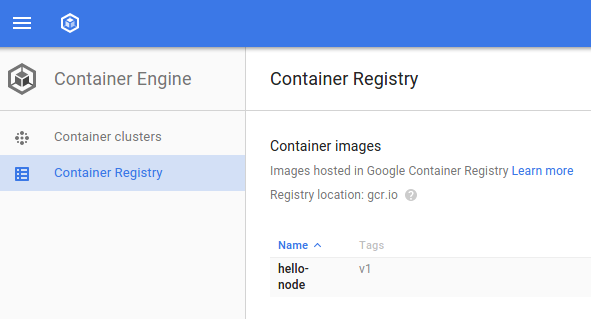
创建你的群集
集群由一个 master API server 和一组叫做 node 的虚拟机。
首先,选择一个Google Cloud Project zone 来运行你的服务, 在这个教程中我们将使用 us-central1-a。 这个配置命令如下:
gcloud config set compute/zone us-central1-a
现在,通过gcloud命令行工具来创建一个群集:
gcloud container clusters create hello-world
另外,通过: Google Cloud Console: Compute > Container Engine > Container Clusters > New container cluster 创建群集。将名称设置为’hello-world’,使用所有默认设置选项。
你会得到一个具有三个可以部署你容器镜像的 node(节点)群集(这个步骤会花上几分钟)。
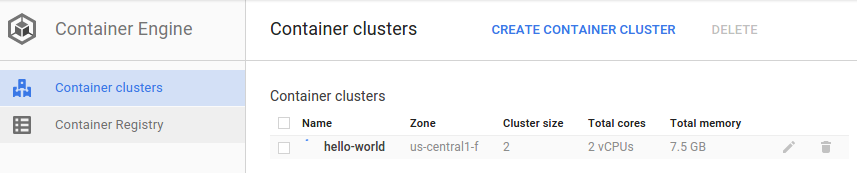
是时候来部署你的容器式应用 到 Kubernetes 集群了!
gcloud container clusters get-credentials hello-world
文档其余部分都需要 Kubernetes 的客户端和服务端版本为1.3。运行kubectl version查看你当前的版本 1.2版看这个文档.
创建你的 pod
一个 Kubernetes pod 是一个容器组, 目的是捆绑管理网络,它可以包含一个或者多个容器。
使用 kubectl run 命令来创建一个 pod:
kubectl run hello-node --image=gcr.io/$PROJECT_ID/hello-node:v1 --port=8080
如图所示, kubectl run 创建一个 deployment。 推荐使用 deployment 创建和扩容 pod。在这个例子中,一个新的deployment管理一个运行 hello-node:v1 镜像的单独的 pod 副本。
要查看我们刚创建deployment运行:
kubectl get deployments
NAME DESIRED CURRENT UP-TO-DATE AVAILABLE AGE
hello-node 1 1 1 1 3m
要查看我们刚通过deployment创建pod运行:
kubectl get pods
NAME READY STATUS RESTARTS AGE
hello-node-714049816-ztzrb 1/1 Running 0 6m
要查看 pod 输入或输出错误 (hello-node 镜像没有输出,所以在这记录会是空的) 运行:
kubectl logs <POD-NAME>
查看群集的 metadata 运行:
kubectl cluster-info
查看群集的 events 运行:
kubectl get events
查看 kubectl 设置运行:
kubectl config view
完整的 kubectl命令 文档 在这:
A此时你应该已经让我们的容器在 Kubernetes 的控制下运行了,但是我们还没能够让外界访问它。
允许外部访问
默认情况下,pod 只可以在 Kubernetes 群集内部访问,为了使hello-node容器可以从 Kubernetes 虚拟网络外访问,你必须用 Kubernetes service 让 pod 对外开放。
在我们的开发机上,我们可以使用kubectl expose以及--type="LoadBalancer"标识来公开 pod --type="LoadBalancer"标志了需要从外部 IP 访问:
kubectl expose deployment hello-node --type="LoadBalancer"
如果失败了,请查看你的客户端和服务端版本是否都是1.3,详情请参阅 创建群集 部分。
此命令中使用这个标识指定了我们将使用底层架构来提供负载均衡 (是这种情况 Compute Engine 负载均衡)。注意,我们开放的是 deployment, 问不是直接公开 pod. 这将会让所有由 deployment 管理的 pod 负载均衡(这只有一个 pod,我们一会会复制多个).
由 Kubernetes master 创建的负载均衡和相关的运算方法,对象池以及防火墙规则,会让这个service在 Google 云平台之外可访问.
查看该服务关联的多个 IP:
kubectl get services hello-node
NAME CLUSTER_IP EXTERNAL_IP PORT(S) AGE
hello-node 10.3.246.12 8080/TCP 23s
EXTERNAL_IP 可能需要过几分钟才可见。如果没有EXTERNAL_IP,那么需要等上几分钟再重试。
kubectl get services hello-node
NAME CLUSTER_IP EXTERNAL_IP PORT(S) AGE
hello-node 10.3.246.12 23.251.159.72 8080/TCP 2m
注意 这里罗列出了两个 IP,都监听8080端口. CLUSTER_IP 只在你的内部网络中有效。 EXTERNAL_IP 是外部的. 这个例子中,外部 IP 是 23.251.159.72.
现在你应该可以通过这个地址来访问这个service: http://EXTERNAL_IP:8080 或者运行 curl http://EXTERNAL_IP:8080
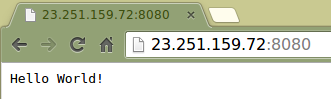
如果通过浏览器或者 CURL 来访问新的 web 服务, 你应该可以看到一些运行日志:
kubectl logs <POD-NAME>
Kubernetes 的强大功能之一就是他可以很容易的扩容你的应用程序。假设你突然需要增加你的应用;你只需要告诉deployment一个新的 pod 副本总数即可:
kubectl scale deployment hello-node --replicas=4
现在你有4个应用副本了, 每个都在群集上独立运行,并能负载均衡他们之间的流量。
kubectl get deployment
NAME DESIRED CURRENT UP-TO-DATE AVAILABLE AGE
hello-node 4 4 4 3 40m
kubectl get pods
NAME READY STATUS RESTARTS AGE
hello-node-714049816-g4azy 1/1 Running 0 1m
hello-node-714049816-rk0u6 1/1 Running 0 1m
hello-node-714049816-sh812 1/1 Running 0 1m
hello-node-714049816-ztzrb 1/1 Running 0 41m
注意 declarative approach 在这是要声明你要运行多少实例,而不是启动多少新实例或停止几个实例。Kubernetes reconciliation loops 只要知道你实际要的是什么,然后采取行动。
这张图显示了我们的 Kubernetes 的状态:
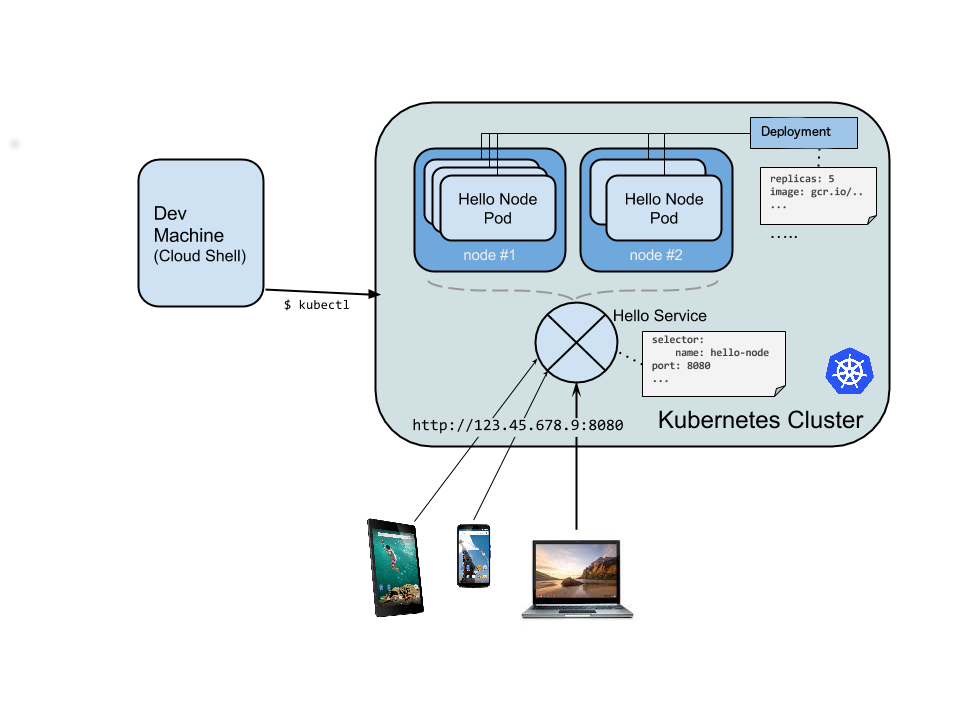
滚动升级你的网站
与往常一样,修复 bug 或者添加功能的应用,部署到生产环境。 Kubernetes 可以让你不影响用户使用的情况下,部署一个新的版本到生产环境。
首先, 让我们修改程序。在开发机上,编辑 server.js 的输出消息:
response.end('Hello Kubernetes World!');
我们构建并上传一个具有新标识的容器到仓库:
docker build -t gcr.io/$PROJECT_ID/hello-node:v2 .
gcloud docker push gcr.io/$PROJECT_ID/hello-node:v2
构建和上传会非常快,因为我们用到了 Docker 的缓存机制。
我们现在已经为 Kubernetes 能够顺利更新部署提供了一个新版本的应用程序。为了区分新镜像,我们需要修改即存的 hello-node deployment
gcr.io/$PROJECT_ID/hello-node:v1 为 gcr.io/$PROJECT_ID/hello-node:v2。为此,我们需要使用 kubectl set image 命令.
kubectl set image deployment/hello-node hello-node=gcr.io/$PROJECT_ID/hello-node:v2
这会用新的镜像来更新deployment,它会创建新的 pod 并删除旧的 pod。
kubectl get deployments
NAME DESIRED CURRENT UP-TO-DATE AVAILABLE AGE
hello-node 4 5 4 3 1h
当发生这种情况的时候,用户应该不会看到服务中断。过一会,他们就将访问新版本的应用程序了。更多细节你可以查看deployment 文档.
希望只要你愿意,这个deployment, 扩容以及功能更新就会部署到你的环境中 (你的 GKE/Kubernetes 群集), Kubernetes 让你更专注于你的应用,而不用考虑基础设施。
Kubernetes Web UI (可选)
随着Kubernetes, 图形化 Web 界面(控制台)也已经发布了。在群集中会默认启用。 通过这个用户界面你会很容易上手,并且更容易,方便的发现和使用 CLI 与系统交互。
尽情享受 Kubernetes 图形管理,用它来部署容器化应用,以及监视和管理你的群集!
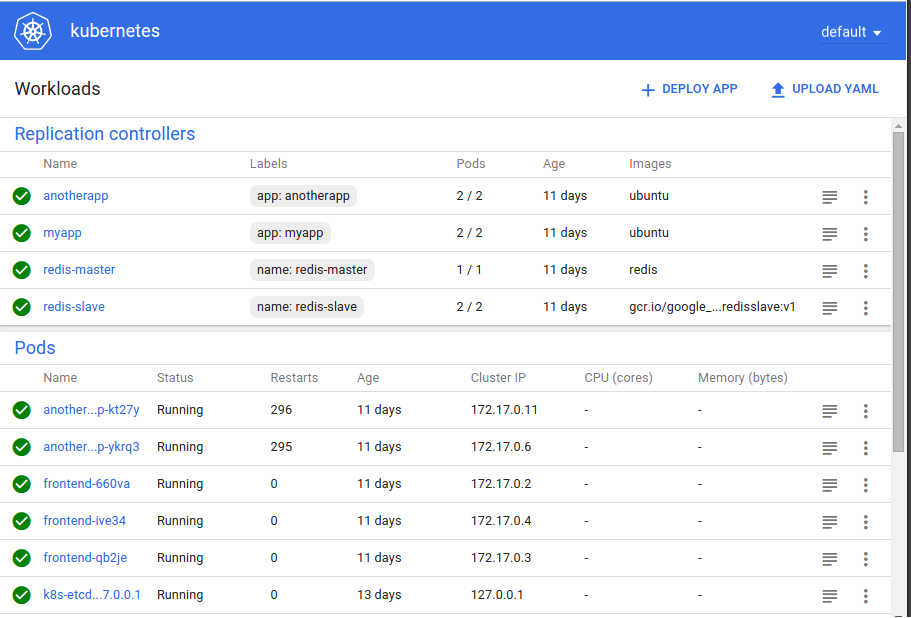
通过Dashboard 之旅更多地了解 Web 界面。
删除它
这只是一个演示!所以,要记得关闭它,否则会产生费用的。让我们来学一下如何关闭它。
删除deployment (这也会删除正在运行的 pod) 和 service (还会删除外部负载均衡):
kubectl delete service,deployment hello-node
删除群集:
gcloud container clusters delete hello-world
You should see:
The following clusters will be deleted.
- [hello-world] in [us-central1-a]
Do you want to continue (Y/n)?
Deleting cluster hello-world...done.
Deleted [https://container.googleapis.com/v1/projects/<$PROJECT_ID>/zones/us-central1-a/clusters/hello-world].
这回删除正在运行在 Google Compute Engine 的群集实例。
最后通过 gsutil 来删除 你的 Docker 仓库的镜像,gcloud 安装的时候应该已经安装了该命令工具,
有关gsutil的更多信息请查看gsutil 文档
要列出我们在本教程前面创建的镜像
gsutil ls
你可以看到:
gs://artifacts.<$PROJECT_ID>.appspot.com/
然后 删除这个路径下所有的 镜像 运行:
gsutil rm -r gs://artifacts.<$PROJECT_ID>.appspot.com/
当然,你也可以删除整个项目,但请注意,你必须先关闭计费,此外当结算周期结束以后,项目才会被删除。